Napraw system Windows 7 za pomocą punktu przywracania systemu [instrukcje]
Microsoft Vindovs 7 Przywracanie Systemu / / March 18, 2020
W pierwszym artykule z tej serii na temat tworzenia kopii zapasowych systemu Windows 7 wyjaśniłem Jak utworzyć przywracanie systemu Windows 7. Ten artykuł stanowi kontynuację pokazującą, jak użyć tego punktu przywracania do odzyskania problematycznego komputera, a także Jak odzyskać lub użyć punktu przywracania na komputerze z systemem Windows 7, który się nie uruchamia.
Podsumowując, Przywracanie systemu Windows 7 jest znanym i stosunkowo bezpiecznym sposobem na przywrócenie komputera. Domyślnie funkcja Przywracanie systemu jest włączona i tworzy Punkty przywracania za każdym razem, gdy instalujesz nowe oprogramowanie lub zmieniasz ustawienia systemu Windows.
OK, zacznijmy od przywracania systemu Windows 7!
Uwaga: Jeśli niedawno przywróciłeś komputer do obrazu systemu, system Windows 7 automatycznie usunie wszystkie punkty przywracania systemu, które istniały wcześniej podczas przywracania.
Jak przywrócić system Windows 7 do punktu przywracania systemu
1. W menu Start Rodzaj w przywracanie systemu. naciśnij Wchodzić lub Kliknij Przywracanie systemu skrót programu.
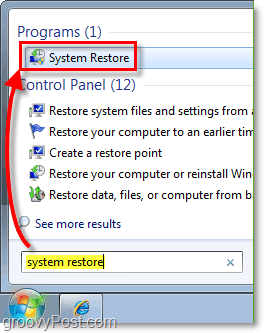
2. Na stronie przywracania systemu KliknijKolejny. Teraz zostaniesz o to poproszony Wybierz za punkt przywracania systemu wcześniej utworzone. Jeśli widzisz wiele punktów przywracania, spróbuj wybrać ten, który jest datowany PRZED pojawieniem się jakichkolwiek problemów.
Opcjonalny: Jeśli nie masz pewności, czy przywrócenie spowoduje utratę danych przez niektóre programy, możesz to zrobić Kliknij Skanuj w poszukiwaniu zainfekowanych programów przycisk, aby sprawdzić, czy to problem.
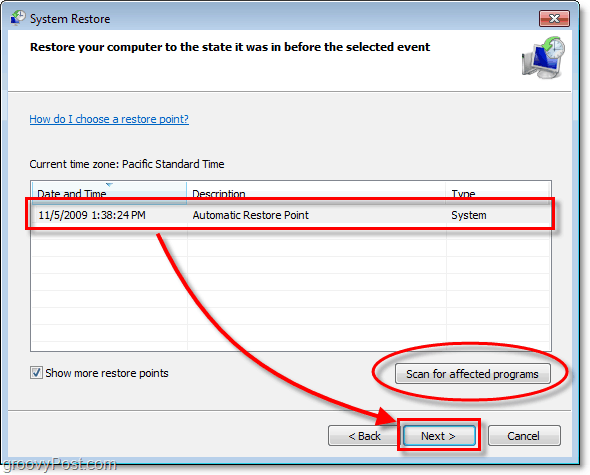
3. Potwierdź punkt przywracania Czas i opis, a następnie kliknij przycisk Zakończ
Uwaga: Podkreśliłem poniżej kluczowy punkt. Jeśli ostatnio zmieniłeś hasło, przywracanie systemu przywróci je do stanu z chwili utworzenia punktu przywracania. Jeśli nie pamiętasz swojego starego hasła, utwórz dysk resetowania hasła przed przywróceniem.
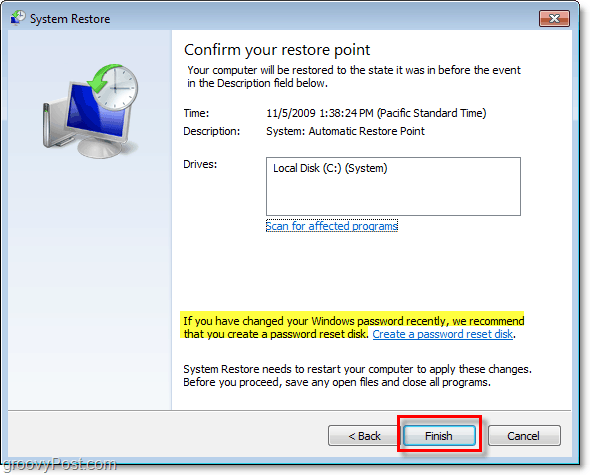
Wszystko gotowe!
Ale poczekaj, co się stanie, jeśli system Windows 7 nie uruchomi się? Jak uzyskać dostęp do przywracania systemu?
Po resecie, jeśli ciągle naciśnij F8 klucz, możesz przejść do zaawansowanych opcji rozruchu. Na górze listy zobaczysz opcję Napraw swój komputer.
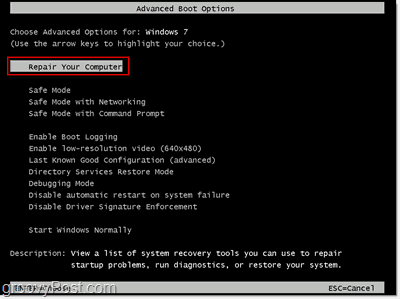
Ta opcja spowoduje przejście do trybu naprawy rozruchu w menu opcji odzyskiwania systemu. W tym miejscu wystarczy kliknąć Przywracanie systemu i postępować zgodnie z powyższym samouczkiem.
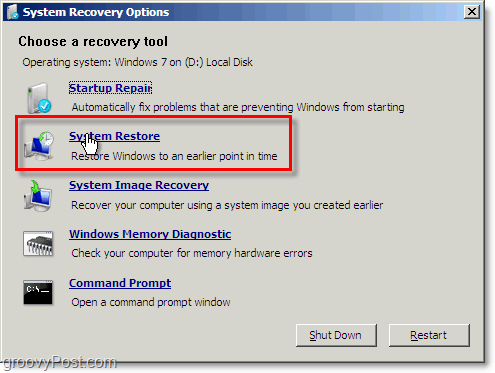
![Napraw system Windows 7 za pomocą punktu przywracania systemu [instrukcje]](/uploads/acceptor/source/78/free_horizontal_on_white_by_logaster__1_.png)
